Fenêtre Rapports de test
La fenêtre Rapports permet au Tuteur d'examiner les résultats d'un examen. Vous pouvez aussi présenter les résultats à chaque Etudiant.
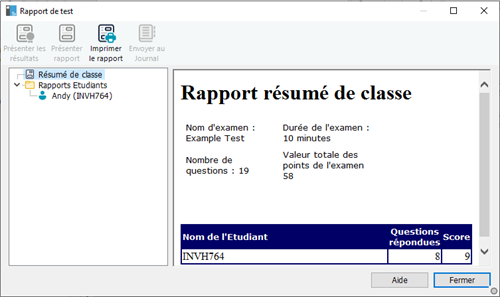
Fenêtre Rapports de test
En sélectionnant l’élément requis dans l’arborescence, vous pouvez afficher deux types de rapport, un résumé de classe et des résumés Etudiants individuels. Chacun de ces rapports peut être imprimé et des copies sont aussi conservées en format HTML dans le dossier \\NetSupport School\Tests\Reports.
Résumé de classe
Ceci offre un résumé des résultats de chaque Etudiant dans un format tabulaire. Le rapport décrit le nombre de questions dans l’examen, le nombre de points disponibles (les questions autres que celles d’un QCM valent un point pour chaque bonne réponse), et indique en détail le score enregistré par l’Etudiant.
Résumé individuel des Etudiants
En sélectionnant le nom de l’Etudiant dans l’arborescence, vous pouvez décomposer les résultats de chaque Etudiant. Ceci permet de mettre en évidence les problèmes rencontrés par un Etudiant. Si vous avez appliqué un Schéma de notation, la note marquée et les commentaires ajoutés seront aussi affichés. Un index qui comporte les points attribués pour chaque question est proposé ; il vous permet de passer d’une question à une autre pour découvrir la réponse de l’Etudiant.
La barre d’outils fournit des raccourcis pour plusieurs fonctions :
Présenter les résultats
Ceci vous permet de présenter les résultats à chaque Etudiant et le cas échéant d’inclure les réponses. Pour faire une présentation à tous les Etudiants simultanément, mettez en évidence Rapports Etudiants, pour afficher les résultats à un Etudiant individuel, sélectionnez son nom.
Le lecteur de test s’ouvre de nouveau sur les postes de travail Etudiant, et leur permet de visualiser chaque question. La fenêtre indique les questions auxquelles ils ont bien répondu ou mal répondu, et dans le cas de question à réponses multiples, les réponses partiellement correctes.
Si vous avez choisi d’inclure les réponses, un bouton Présenter les réponses apparaît dans la fenêtre du lecteur de test ; l’Etudiant peut ainsi afficher en alternance ses réponses et les bonnes réponses.
Présenter rapport
Cette option vous permet d’afficher les rapports de résumés individuels sur les postes de travail Etudiants.
Imprimer rapport
Permet au Tuteur d’obtenir une copie papier des résumés de la classe et des Etudiants. Mettez en évidence l'élément requis dans l'arborescence et cliquez sur Imprimer Rapport.
Envoyer au Journal
Vous permet d'envoyer une copie des résultats des étudiants à leur Journal Etudiant. Les étudiants peuvent alors examiner leurs réponses après le cours.
Lorsque vous êtes prêt, fermez la fenêtre pour retourner au dialogue de la Console de test à partir duquel vous pouvez quitter le test. Ceci efface les résultats ou les rapports des écrans Etudiants.
